Stručně:Tento výukový program pro začátečníky ukazuje kroky pro instalaci Zoom na Ubuntu spolu s tipy, jak jej používat v jiných distribucích Linuxu.
„Práce z domova“ existovala roky, ale jen málo lidí se rozhodlo pracovat takto.
Uzamčení Covid-19 udělalo z práce z domova běžný scénář. Dokonce i lidé, kteří nejsou IT, museli obnovit své pracovní aktivity z domova. Nástroj pro videokonference se stal stejně běžným jako e-maily.
Mezi tím vším se Zoom stal de facto nástrojem pro online schůzky. Pokud používáte Linux a preferujete open source nástroje pro videokonference, jako je Jitsi Meet, je pravděpodobné, že lidé v práci používají Zoom.
V takových případech nemáte jinou možnost než použít Zoom na Linuxu a v tomto tutoriálu vám ukážu různé způsoby použití na Ubuntu a dalších distribucích Linuxu:
- Nejjednodušší ze všeho je použít Zoom ve webovém prohlížeči:Toto funguje v jakékoli distribuci Linuxu a libovolném operačním systému.
- Instalace Zoomu na Ubuntu pomocí metody GUI:Pro lepší integraci systému
- Instalace Zoom v Ubuntu pomocí příkazového řádku:Pokud se vám terminál líbí víc než cokoli jiného
Upozorňujeme, že Zoom není software s otevřeným zdrojovým kódem.
Metoda 1:Nainstalujte Zoom na Ubuntu graficky
Zoom poskytuje balíček DEB pro Debian, Ubuntu a Mint (distribuce založené na Debianu) a balíčky RPM pro Fedora, Red Hat a SUSE (distribuce založené na Red Hatu).
Chcete-li si Zoom stáhnout, přejděte na stránku stahování na webu Zoom:
Pokud používáte Linux, automaticky jej rozpozná a dá vám možnost stáhnout si Zoom pro různé distribuce Linuxu. Zde vyberte distribuci podle svého výběru. V mém případě je to Ubuntu:
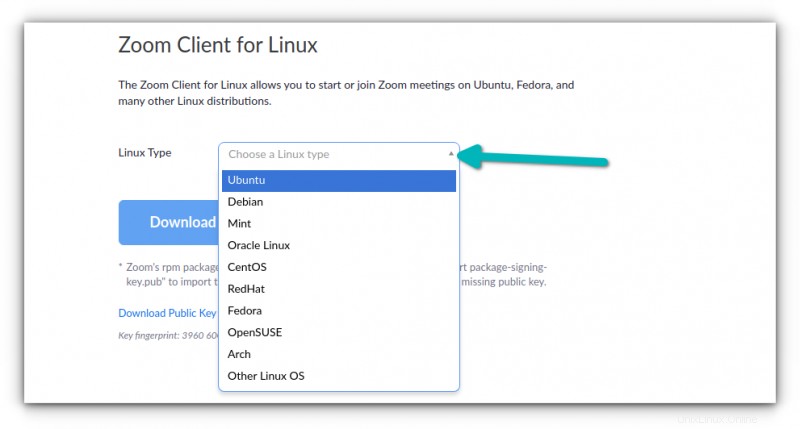
S největší pravděpodobností používáte 64bitový systém. Takže přejděte s výchozími možnostmi a stiskněte tlačítko stahování.
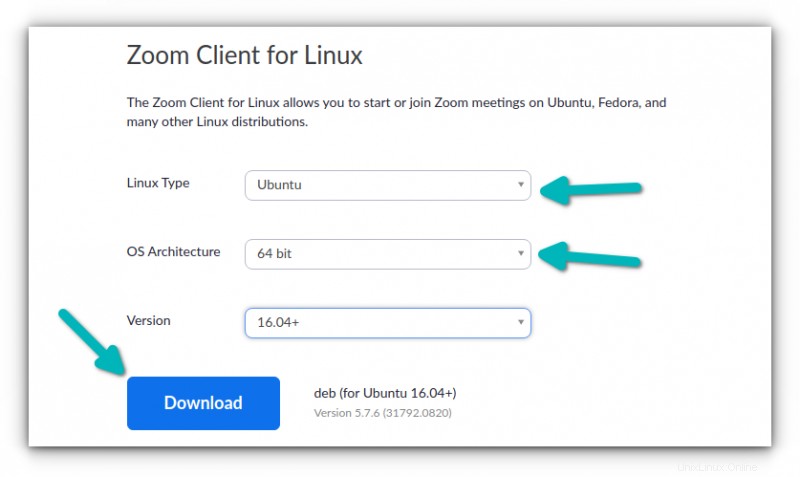
Stáhne soubor o velikosti přibližně 60 MB. Pokud používáte Chrome na Ubuntu, požádá vás o potvrzení ponechání nebo zahození po dokončení stahování. Klikněte na zachovat.
Pravděpodobně již víte, jak nainstalovat aplikaci ze souboru DEB, že? To je správně. Stačí na něj dvakrát kliknout nebo na něj kliknout pravým tlačítkem a vybrat Software Install takto:
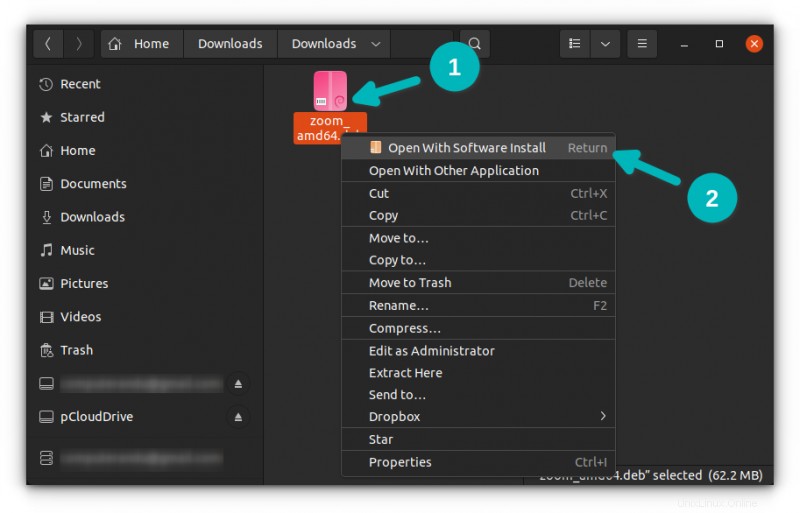
Soubor se otevře pomocí Centra softwaru a poté stačí kliknout na tlačítko Instalovat.
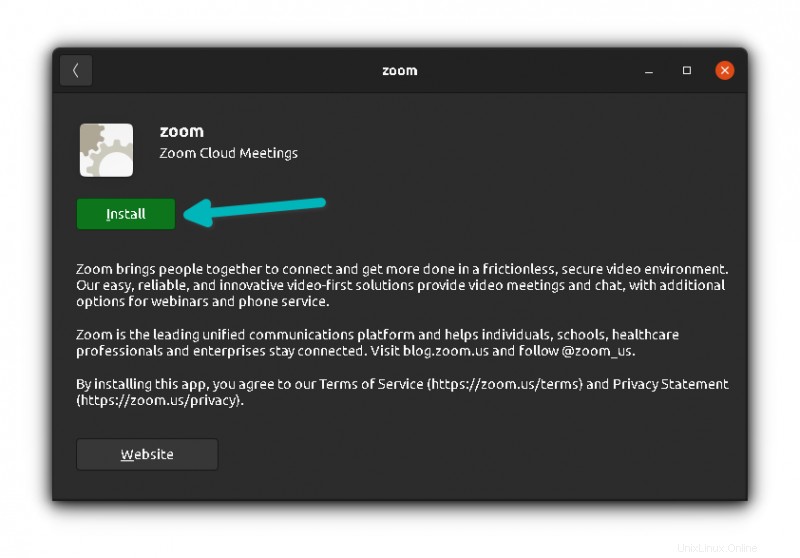
Budete požádáni o zadání hesla svého účtu. Udělejte to a Zoom by měl být nainstalován během několika sekund.
Po instalaci stiskněte klávesu Super (klávesa Windows) a vyhledejte Zoom. Klepnutím na ikonu Lupa spustíte:
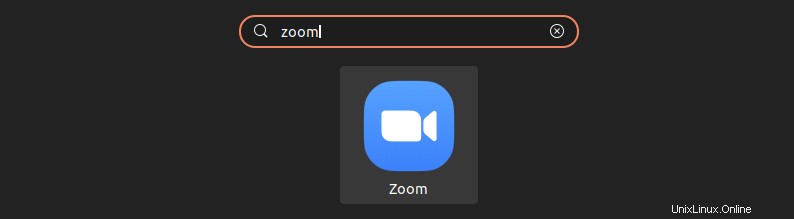
Spustí se Zoom a vy můžete začít navštěvovat schůzky Zoom.
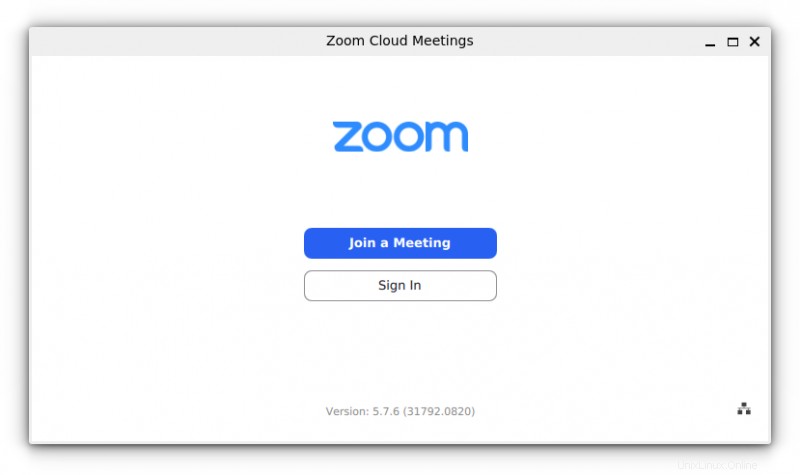
To není ono. Uvidíte, že Zoom je přístupný z indikátoru appletu v pravém horním rohu. Měl by vám zasílat upozornění a umožnit vám rychlý přístup k funkcím Zoom, jako je sdílení obrazovky.
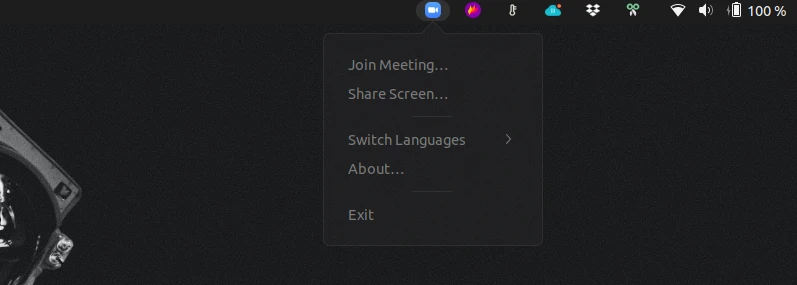
Užijte si Zoom na Ubuntu.
Metoda 2:Nainstalujte Zoom na Ubuntu pomocí příkazového řádku [Nedoporučuje se]
Pokud chcete rychle nainstalovat Zoom pomocí příkazového řádku, můžete provést všechny kroky, které jste provedli v předchozí metodě.
Soubory můžete stahovat v terminálu Linux pomocí nástrojů jako wget a curl. Stáhněte soubor deb pomocí tohoto příkazu:
wget https://zoom.us/client/latest/zoom_amd64.deb Pokud si stěžuje na wget, nainstalujte nejprve wget a poté použijte výše uvedený příkaz.
A poté nainstalujte soubor deb tak, že ukážete správnou cestu k souboru deb:
sudo apt install ./zoom_amd64.deb Poté můžete vyhledat Zoom v systémové nabídce a začít jej používat.
Odebrat Zoom z Ubuntu
Chcete-li odinstalovat Zoom z Ubuntu, budete muset použít terminál, bez ohledu na to, kterou metodu jste použili k instalaci.
Otevřete terminál na Ubuntu stisknutím Ctrl+Alt+T a použijte následující příkaz:
sudo apt remove zoomPožádá vás o zadání hesla k účtu. Když zadáte heslo do terminálu, na obrazovce se nic neděje . To je normální. Zadejte heslo naslepo a stiskněte enter.
Před smazáním vás požádá o potvrzení. Stiskněte Enter nebo Y pro potvrzení:
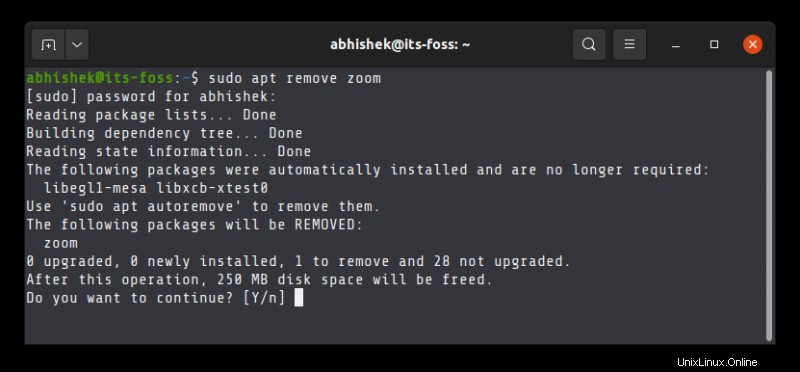
Pokud musíte Zoom používat v práci nebo ve škole, můžete si Zoom nainstalovat na Ubuntu a používat jej, aniž byste museli opustit Linux. Mít možnosti je vždy lepší.